|
 图1 ESP8266引脚图 图1 ESP8266引脚图  图2.2 ESP8266实物图 图2.2 ESP8266实物图  图2.2 ESP8266实物图 1.如何接线? VCC/CH_PD 接3.3V的电压。(朋友说CH_PD 不用接,但我试了下,不接串口收不到数据) GND接地(烧录器需与电源共地) RX接下载器的TXD TX接下载器的RXD 图2.2 ESP8266实物图 1.如何接线? VCC/CH_PD 接3.3V的电压。(朋友说CH_PD 不用接,但我试了下,不接串口收不到数据) GND接地(烧录器需与电源共地) RX接下载器的TXD TX接下载器的RXD
2.如何进行配置? 配置OneNet端,步骤如下: 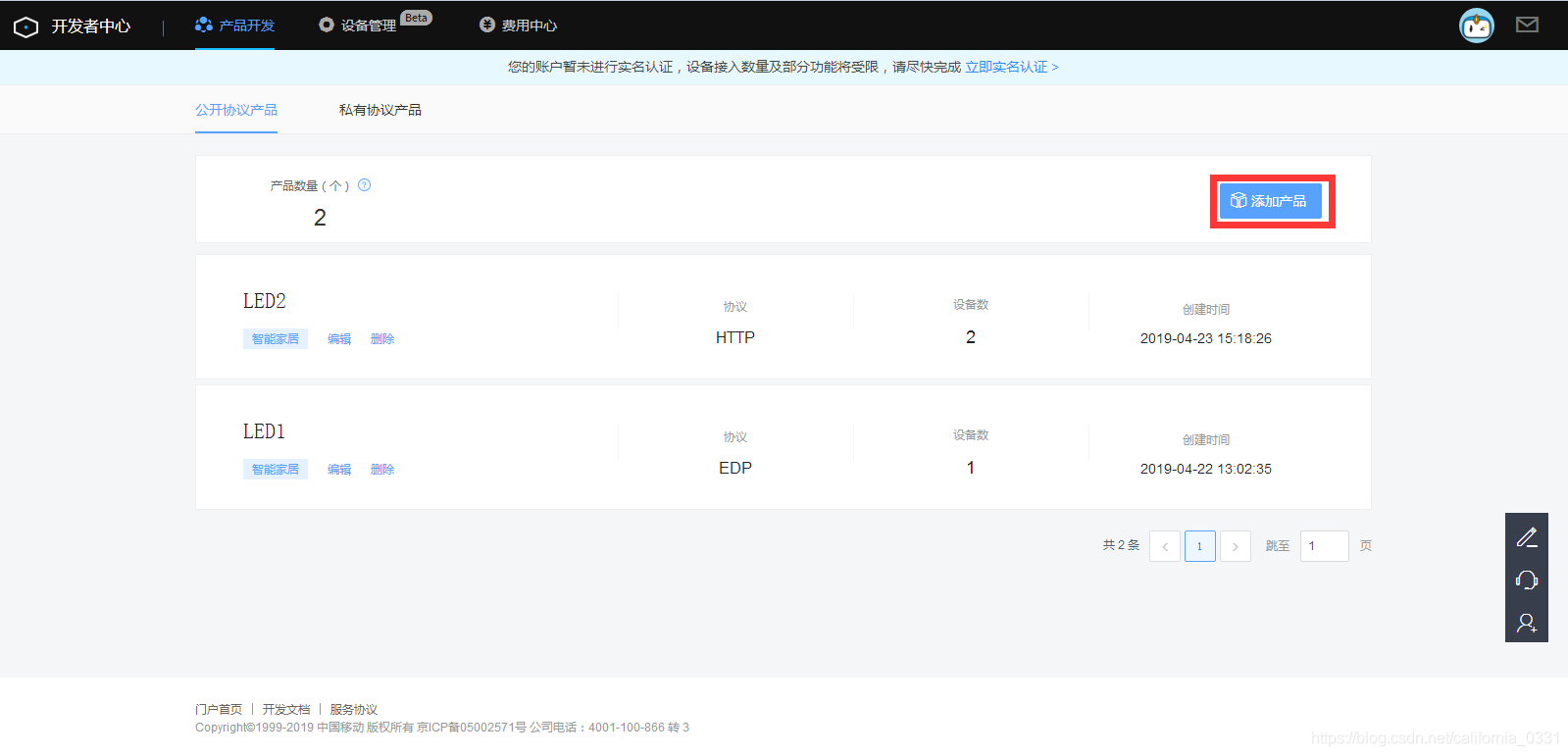 进入OneNet的开发者中心,如上图,点击“添加产品”。 在这里插入图片描述 像上图一样配置好参数后,HTTP方式要选对,点击”确认“,就会添加成功,我尝试了下,添加第四个产品的时候受到了限制,最多可以添加三个。 进入OneNet的开发者中心,如上图,点击“添加产品”。 在这里插入图片描述 像上图一样配置好参数后,HTTP方式要选对,点击”确认“,就会添加成功,我尝试了下,添加第四个产品的时候受到了限制,最多可以添加三个。 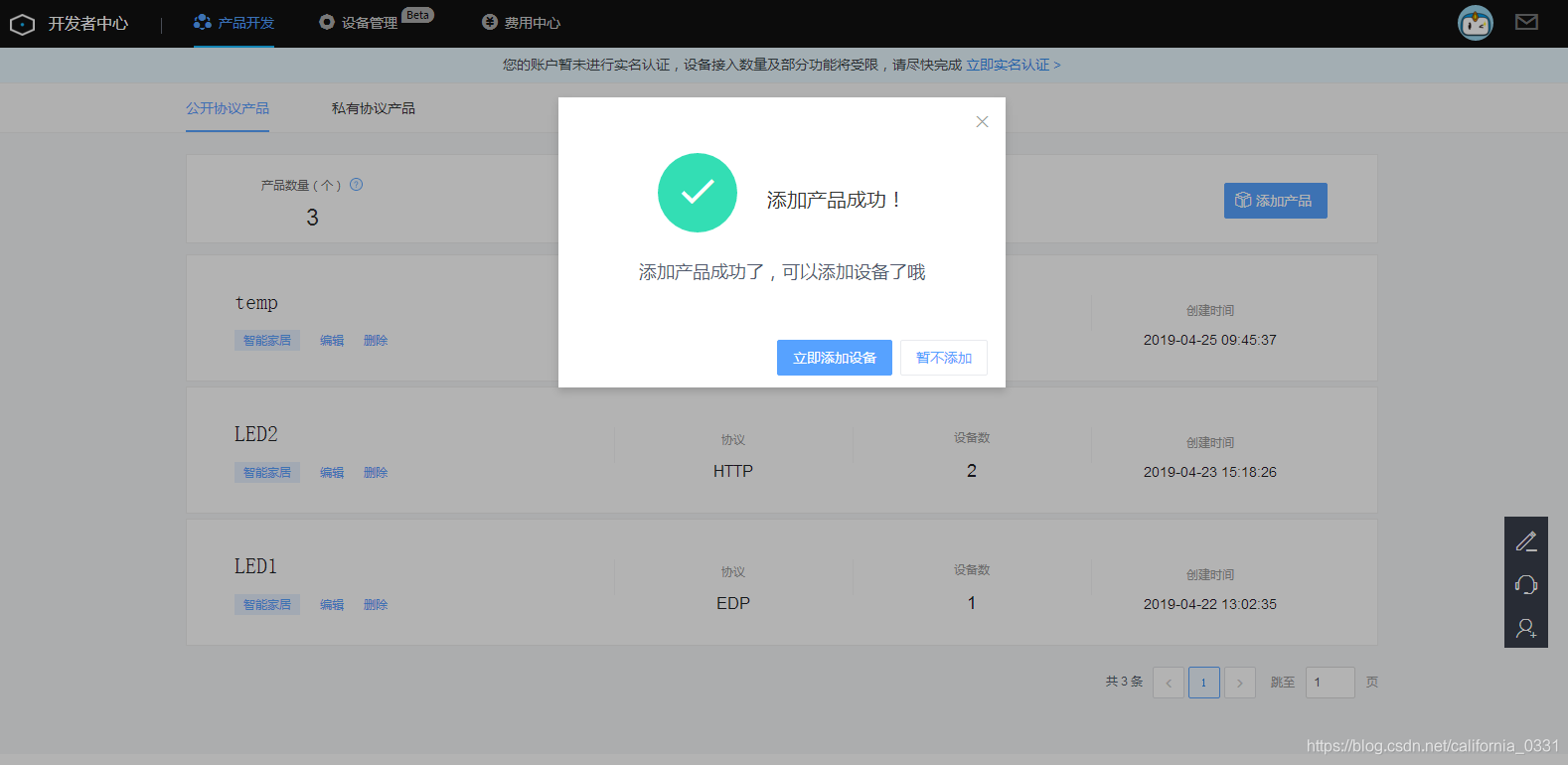 选择“立即添加”,进入到下图界面。 选择“立即添加”,进入到下图界面。  我们继续“添加设备”。 我们继续“添加设备”。 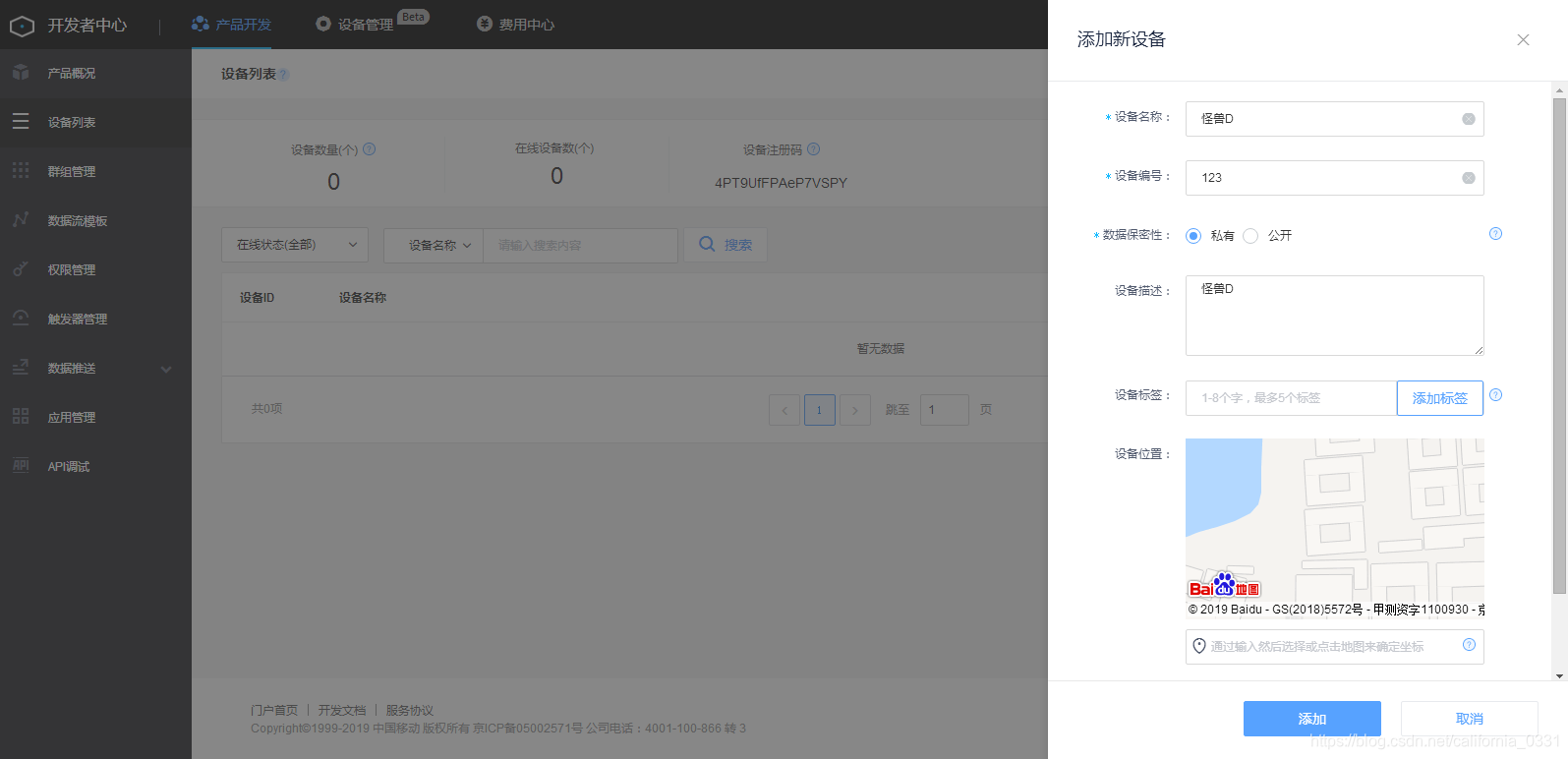 填写信息后,点击“确认”。 填写信息后,点击“确认”。 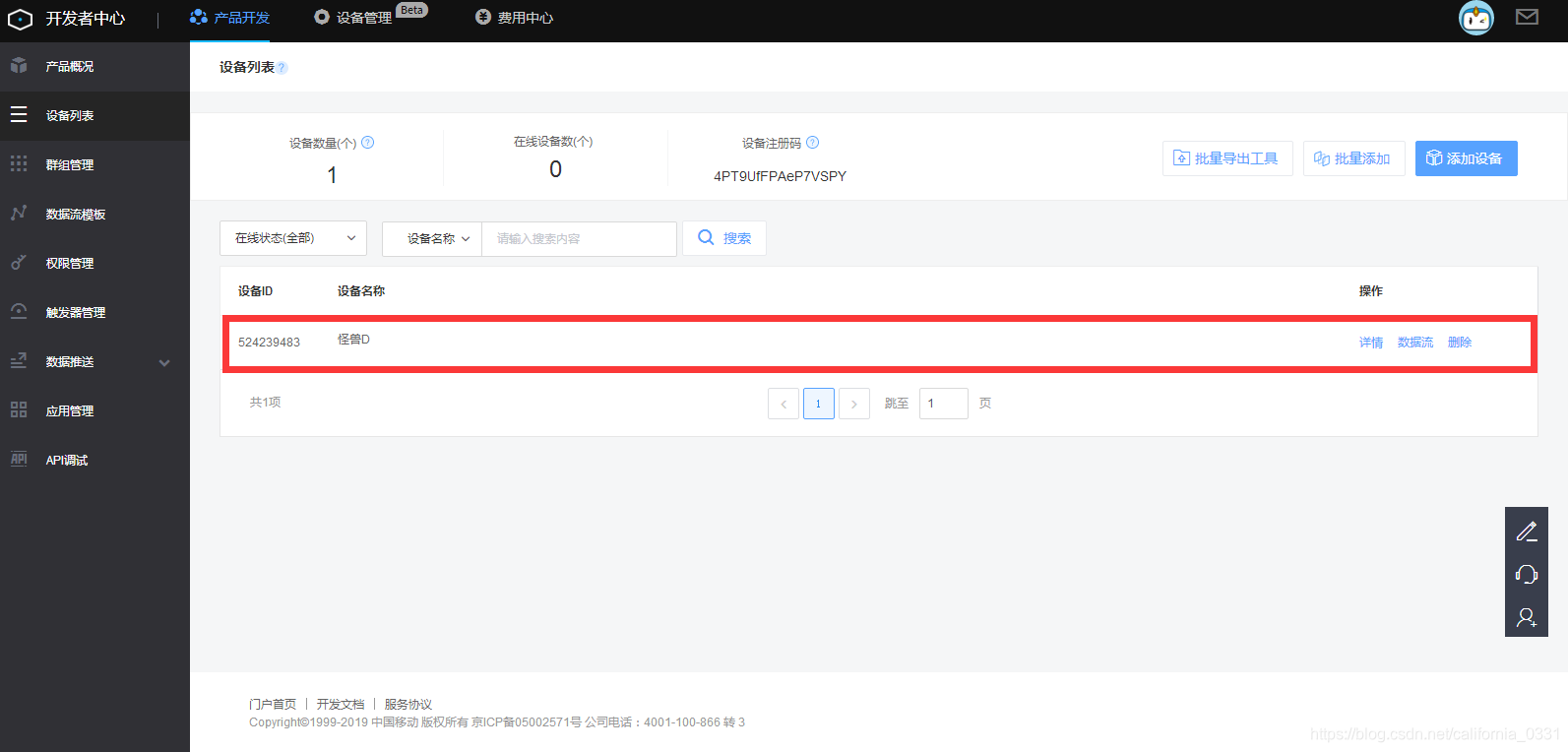 我们的一个设备就添加进来了。 我们的一个设备就添加进来了。
2.配置串口端  首先,我们需要下载好最新版的串口助手,如上图所示。如果你用的是旧版本,我们打开旧版本,找到里面的“下载升级版”这条信息,下载最新版本。 首先,我们需要下载好最新版的串口助手,如上图所示。如果你用的是旧版本,我们打开旧版本,找到里面的“下载升级版”这条信息,下载最新版本。 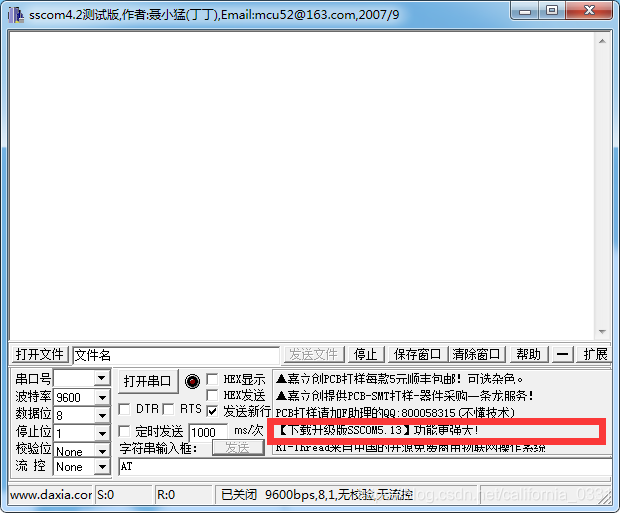
完成ESP8266的接线之后,打开最新版的串口助手。界面如下: 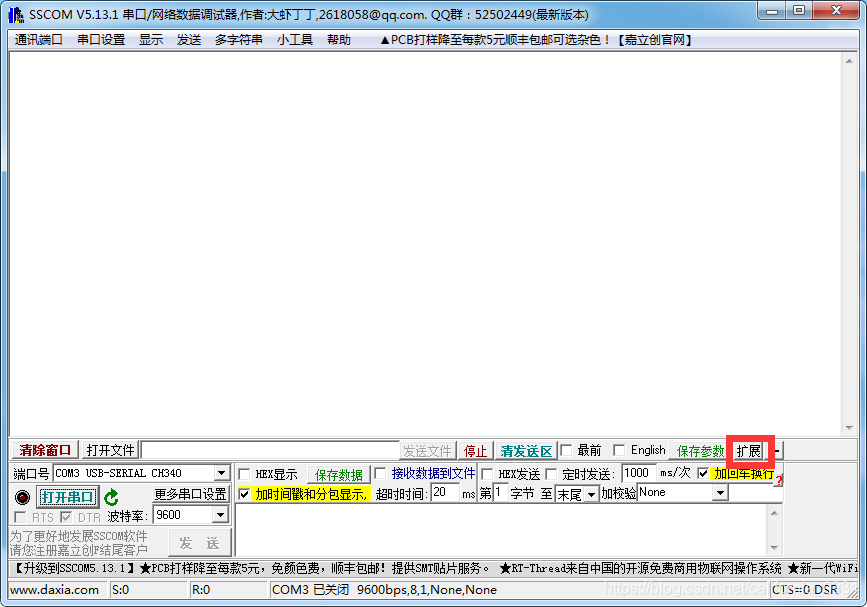 点击“拓展”,有个多字符串发送,我们把命令写进去之后,点击后面的按钮即可发送。 点击“拓展”,有个多字符串发送,我们把命令写进去之后,点击后面的按钮即可发送。  接下来,我们“打开串口”,选择“加回车换行”,波特率选择“9600”。ESP8266出产波特率为115200,我这边是已经设置好了的,如果你没有进行配置,这里应该选择115200的波特率,接下来输入AT+UART=9600,8,1,0,0——设置波特率为9600,点击发送之后,再选择9600。 接下来,我们“打开串口”,选择“加回车换行”,波特率选择“9600”。ESP8266出产波特率为115200,我这边是已经设置好了的,如果你没有进行配置,这里应该选择115200的波特率,接下来输入AT+UART=9600,8,1,0,0——设置波特率为9600,点击发送之后,再选择9600。  接下来,我们在多条字符串发送这里输入我们准备发送的指令: AT//测试模块是否能正常通讯,返回"ok"即为正常 AT+CWMODE=3//配置成 AP+STA模式 AT+RST//重启生效 AT+CIFSR//查询设备IP AT+CWJAP=“777”,“guaishou”//连接你手机的热点“777”为热点的名称,"guaishou"为密码。 AT+CIPSTART=“TCP”,“183.230.40.33”,80//HTTP服务器183.230.40.33/80 AT+CIPMODE=1//开启透传模式 AT+CIPSEND//开始透传 接下来,我们在多条字符串发送这里输入我们准备发送的指令: AT//测试模块是否能正常通讯,返回"ok"即为正常 AT+CWMODE=3//配置成 AP+STA模式 AT+RST//重启生效 AT+CIFSR//查询设备IP AT+CWJAP=“777”,“guaishou”//连接你手机的热点“777”为热点的名称,"guaishou"为密码。 AT+CIPSTART=“TCP”,“183.230.40.33”,80//HTTP服务器183.230.40.33/80 AT+CIPMODE=1//开启透传模式 AT+CIPSEND//开始透传  按照以上顺序, 发送完所有指令,会显示如下界面 按照以上顺序, 发送完所有指令,会显示如下界面 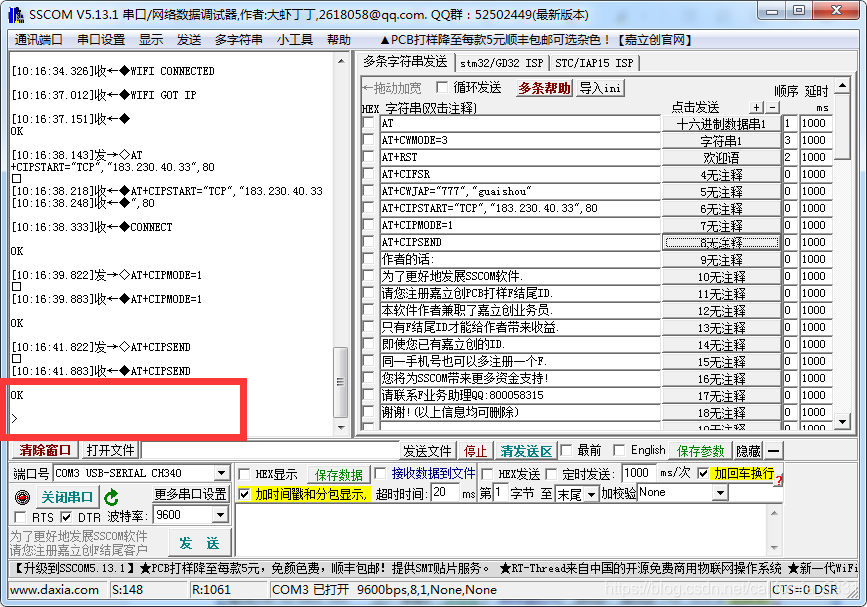 这时候,我们根据官方提供的协议,照下面的格式发送指令 POST /devices//datapoints?type=5 HTTP/1.1 api-key:*************************************** Host:api.heclouds.com Content-Length:10 这时候,我们根据官方提供的协议,照下面的格式发送指令 POST /devices//datapoints?type=5 HTTP/1.1 api-key:*************************************** Host:api.heclouds.com Content-Length:10
,;temp,89
第一行的“”是你的设备号,在下图中获取。 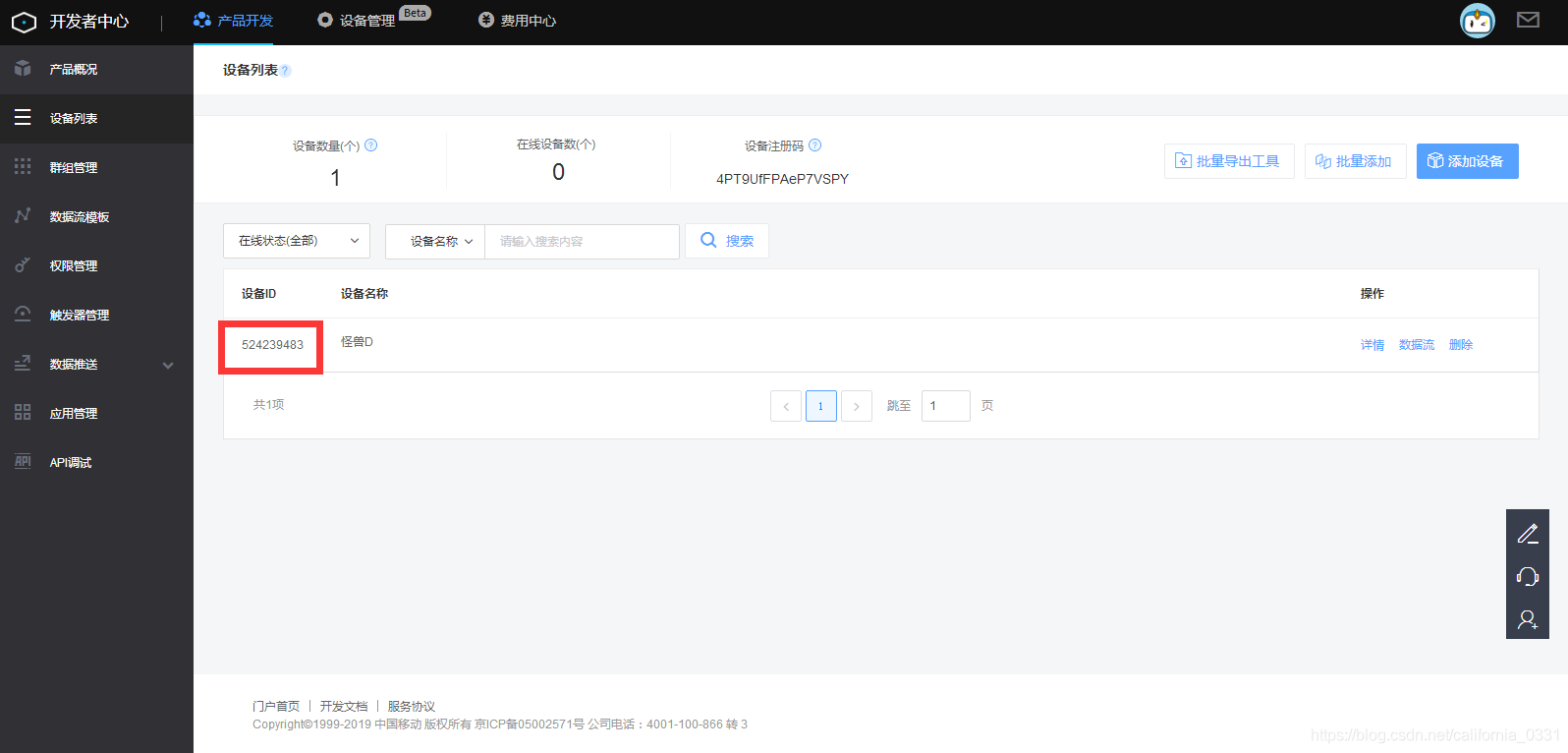 第二行的“”是你的管理员APIKEY,在下图中获取: 第二行的“”是你的管理员APIKEY,在下图中获取: 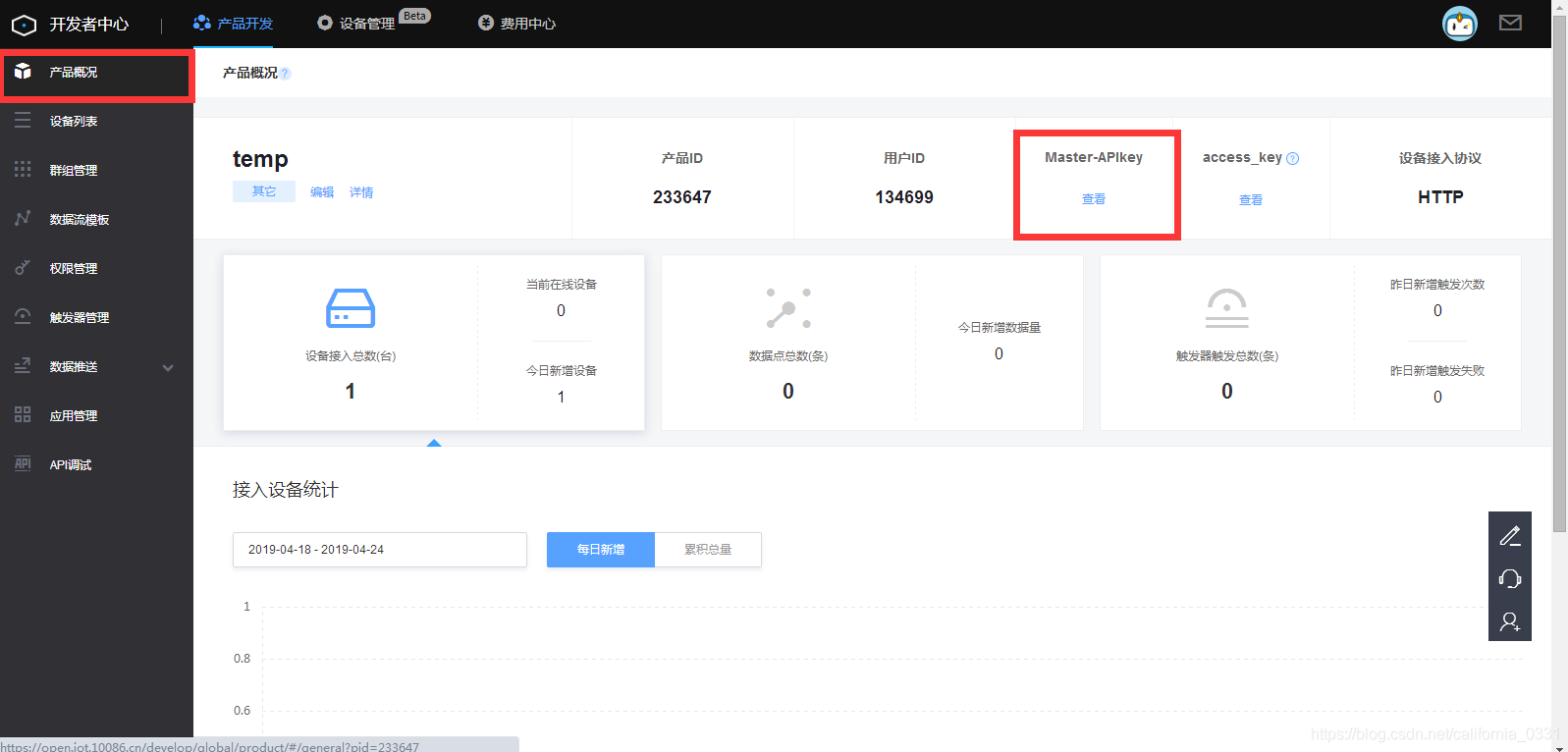 选择好之后,我们准备发送 选择好之后,我们准备发送 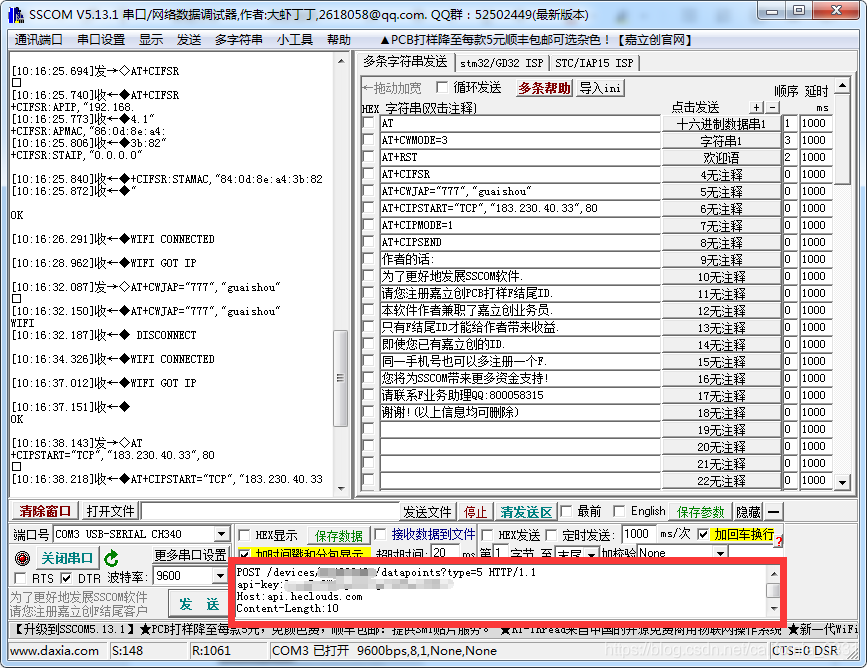 显示:“succ”即表示发送成功 显示:“succ”即表示发送成功  我们进入开发者中心,如下图。能够看到我们发出去的3条数据。 我们进入开发者中心,如下图。能够看到我们发出去的3条数据。 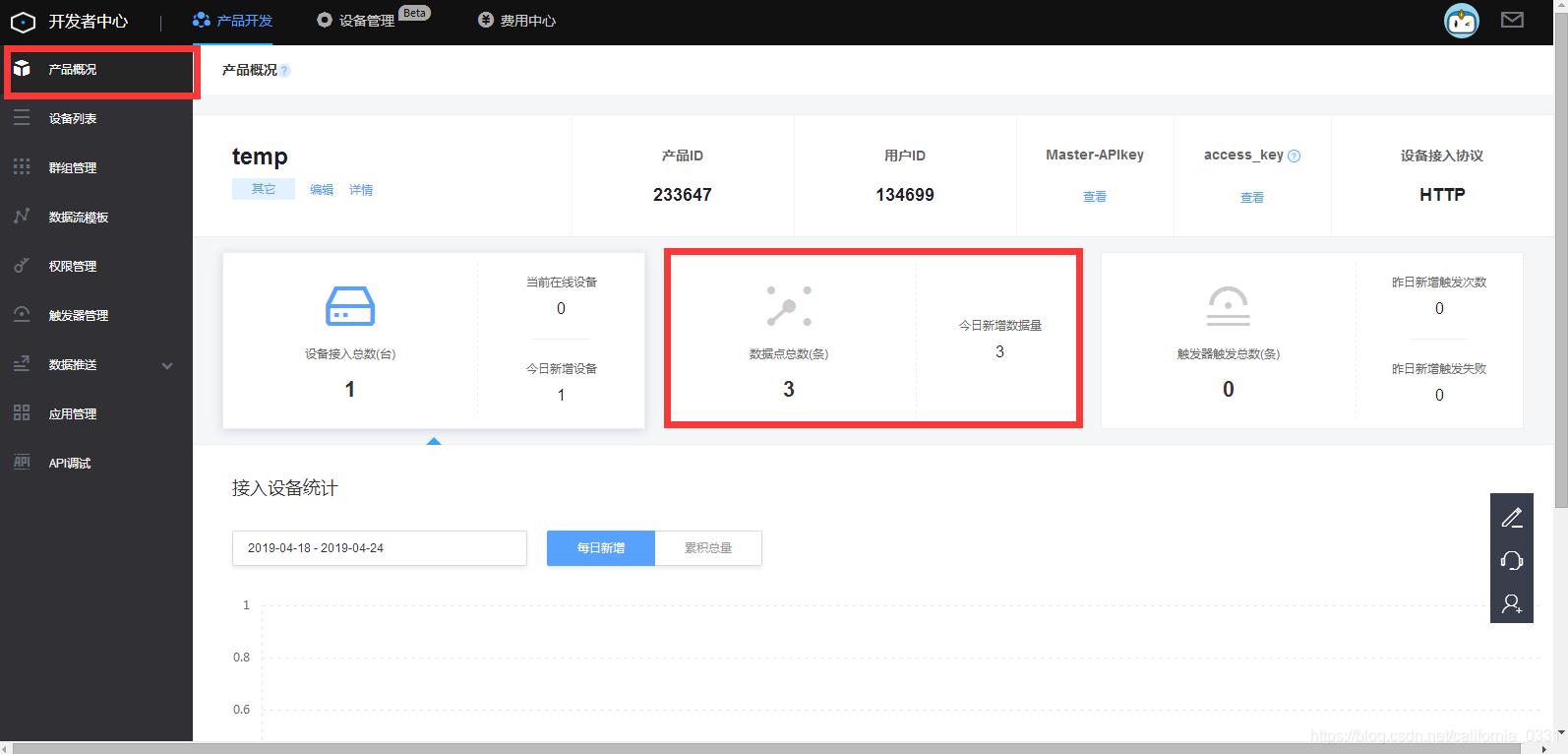 接下来我们需要给它添加应用,如下图 接下来我们需要给它添加应用,如下图 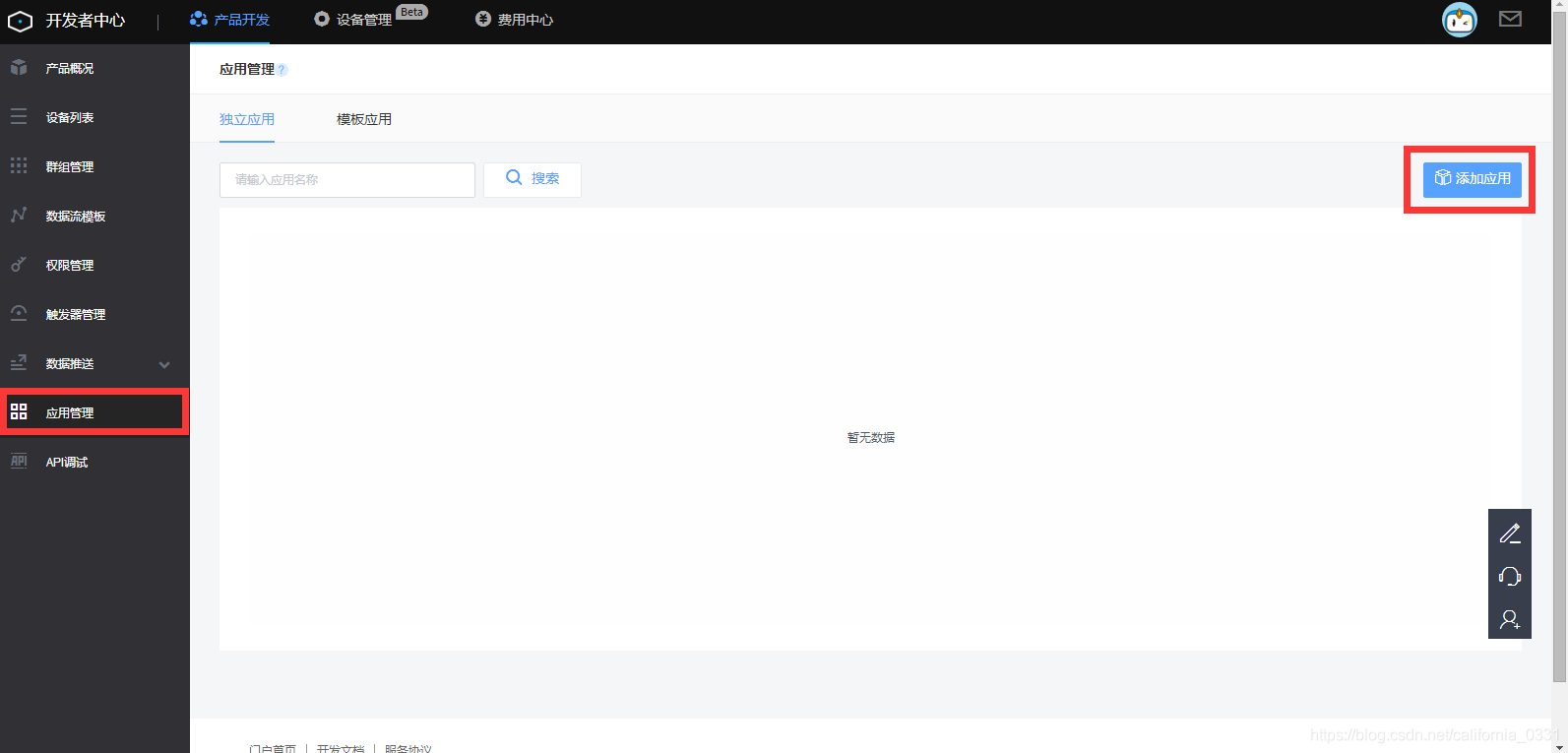 设置好参数,点击“新增”。 设置好参数,点击“新增”。 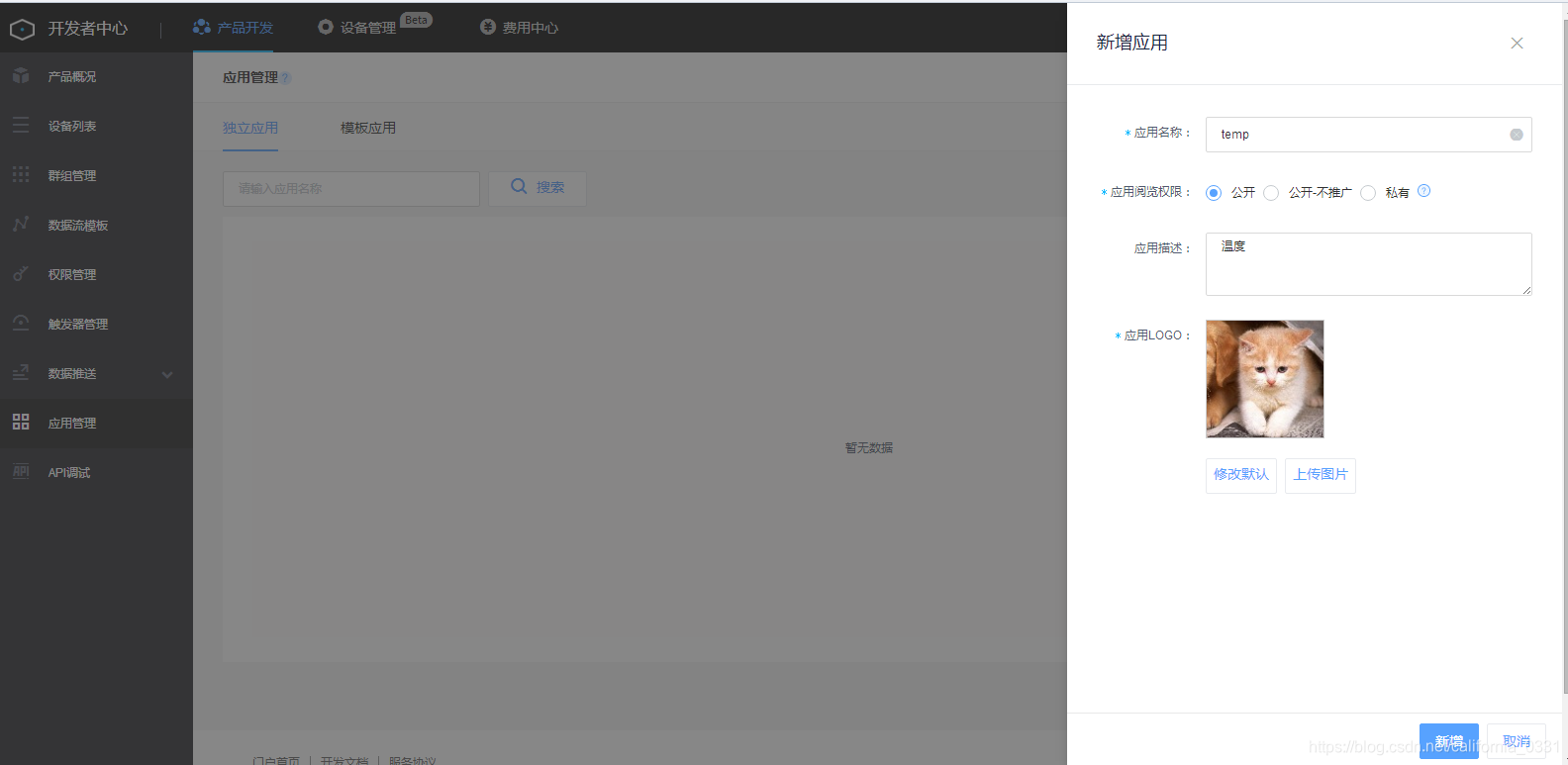 单击一下红色框,进入“应用详情”。 单击一下红色框,进入“应用详情”。 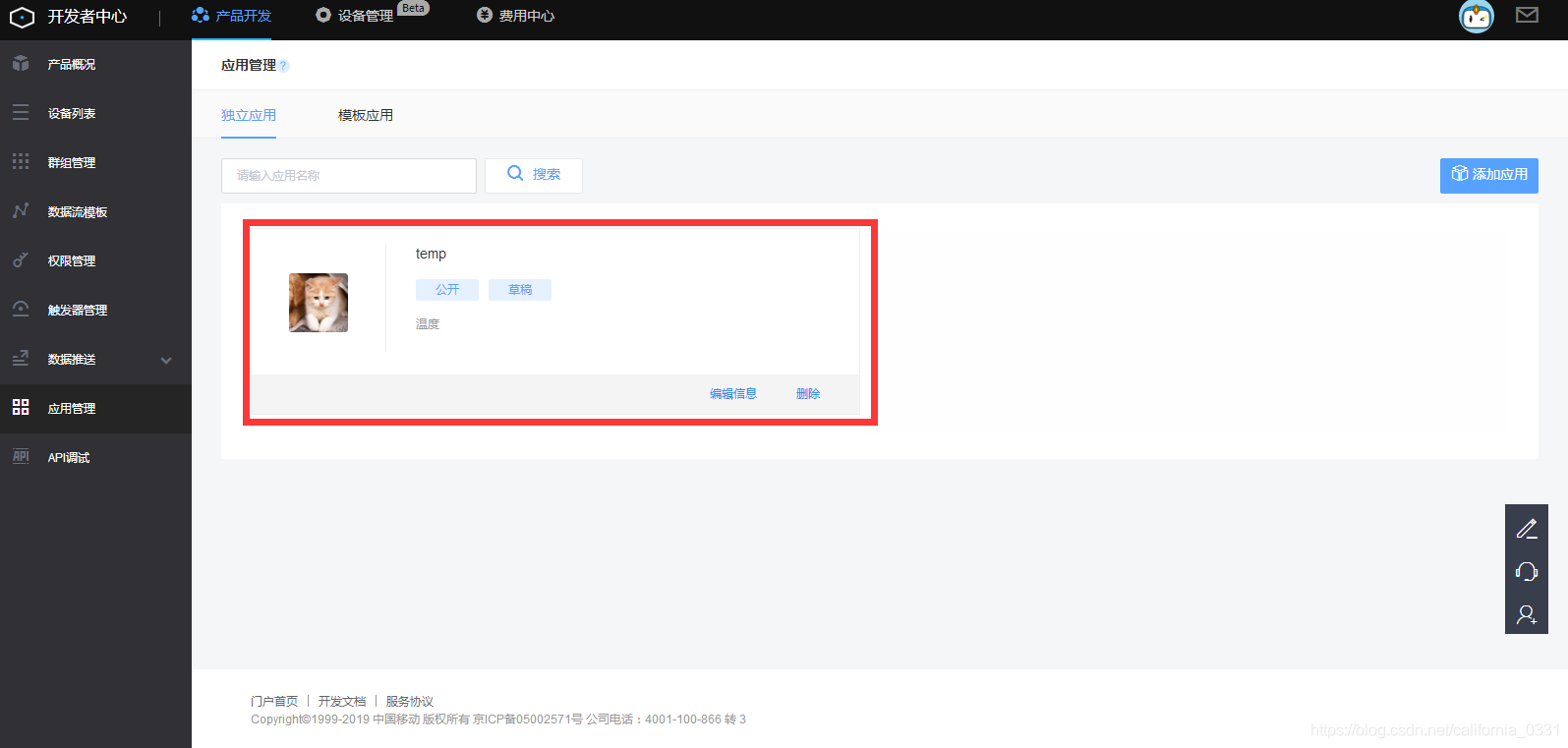 选择“编辑应用”。 选择“编辑应用”。  选择仪表盘 选择仪表盘 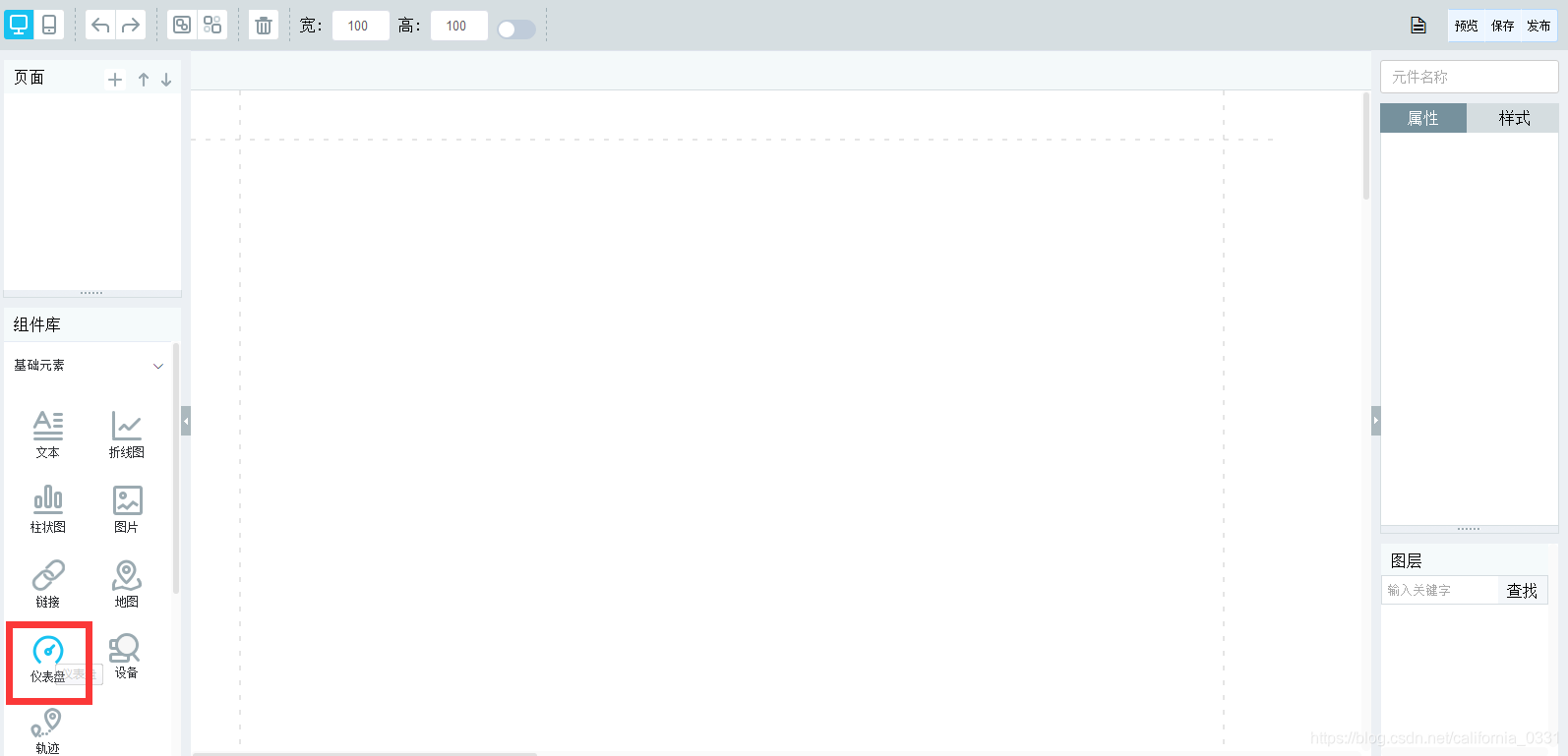 单击仪表盘的图标后,在右侧选择我们先前创建的设备,数据流选择temp,都设置好之后点击“保存”。 单击仪表盘的图标后,在右侧选择我们先前创建的设备,数据流选择temp,都设置好之后点击“保存”。 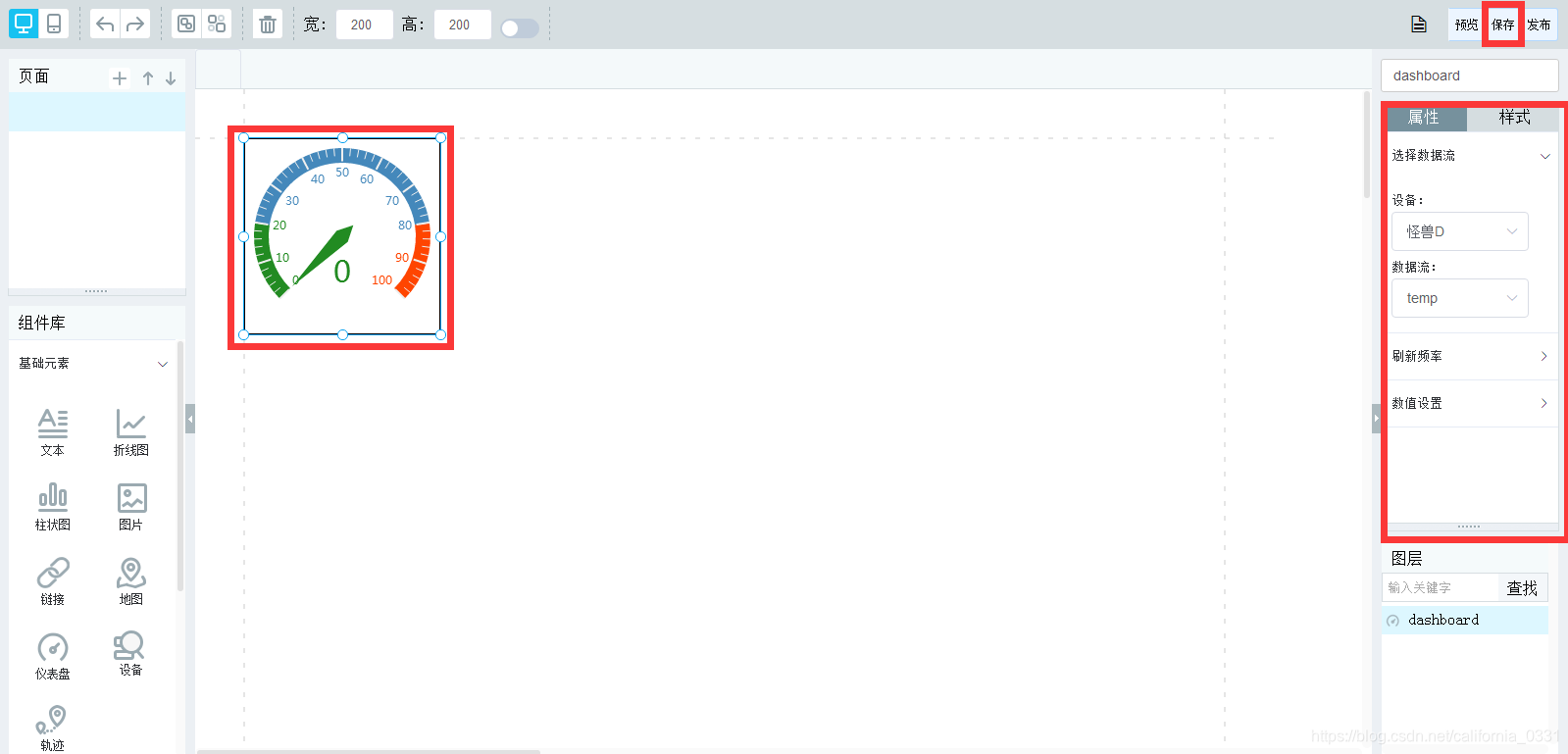 接下来,我们通过串口发送数据,等待3秒,仪表盘上就能显示出我们发的数据。 接下来,我们通过串口发送数据,等待3秒,仪表盘上就能显示出我们发的数据。 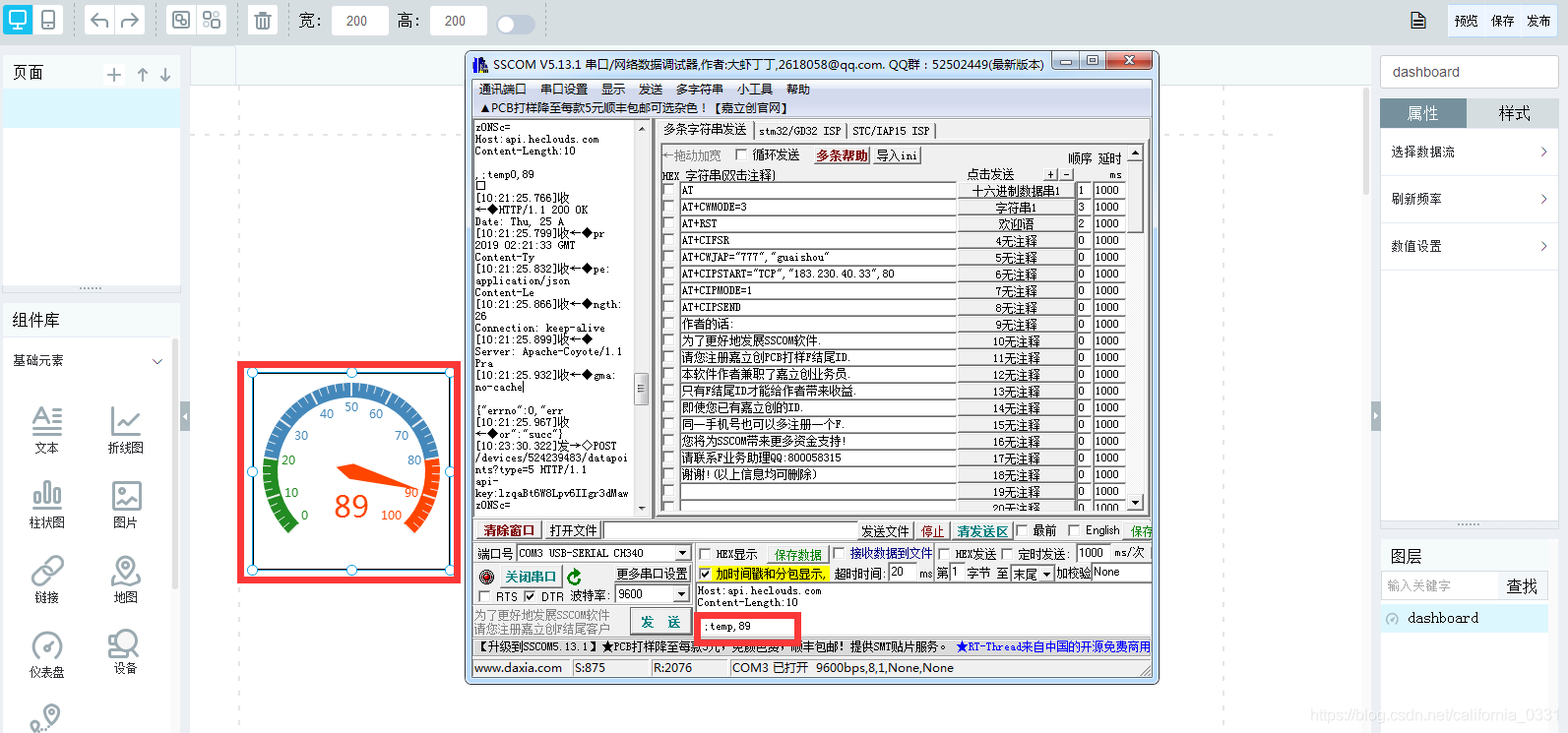 在下图中点击全屏观看,即可观察温度变化。 在下图中点击全屏观看,即可观察温度变化。
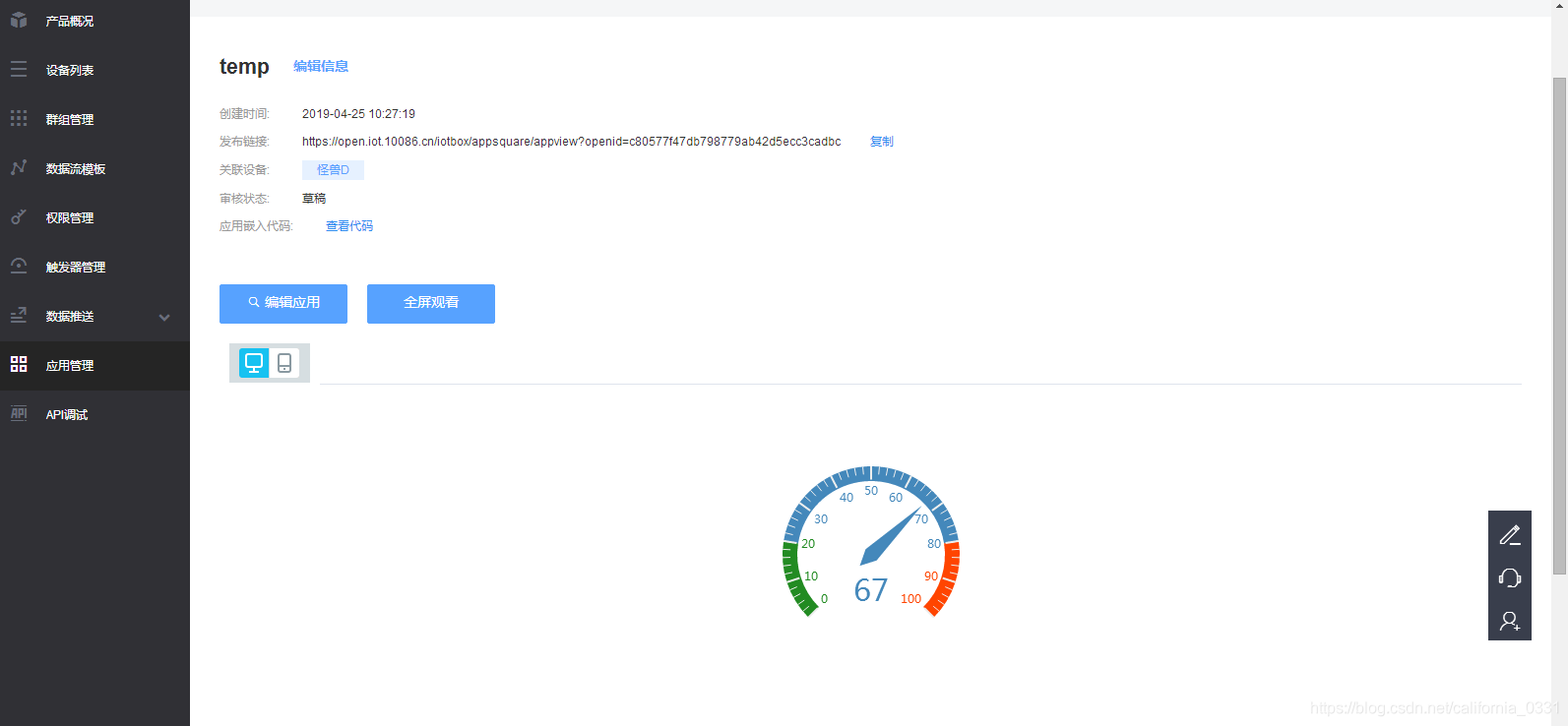 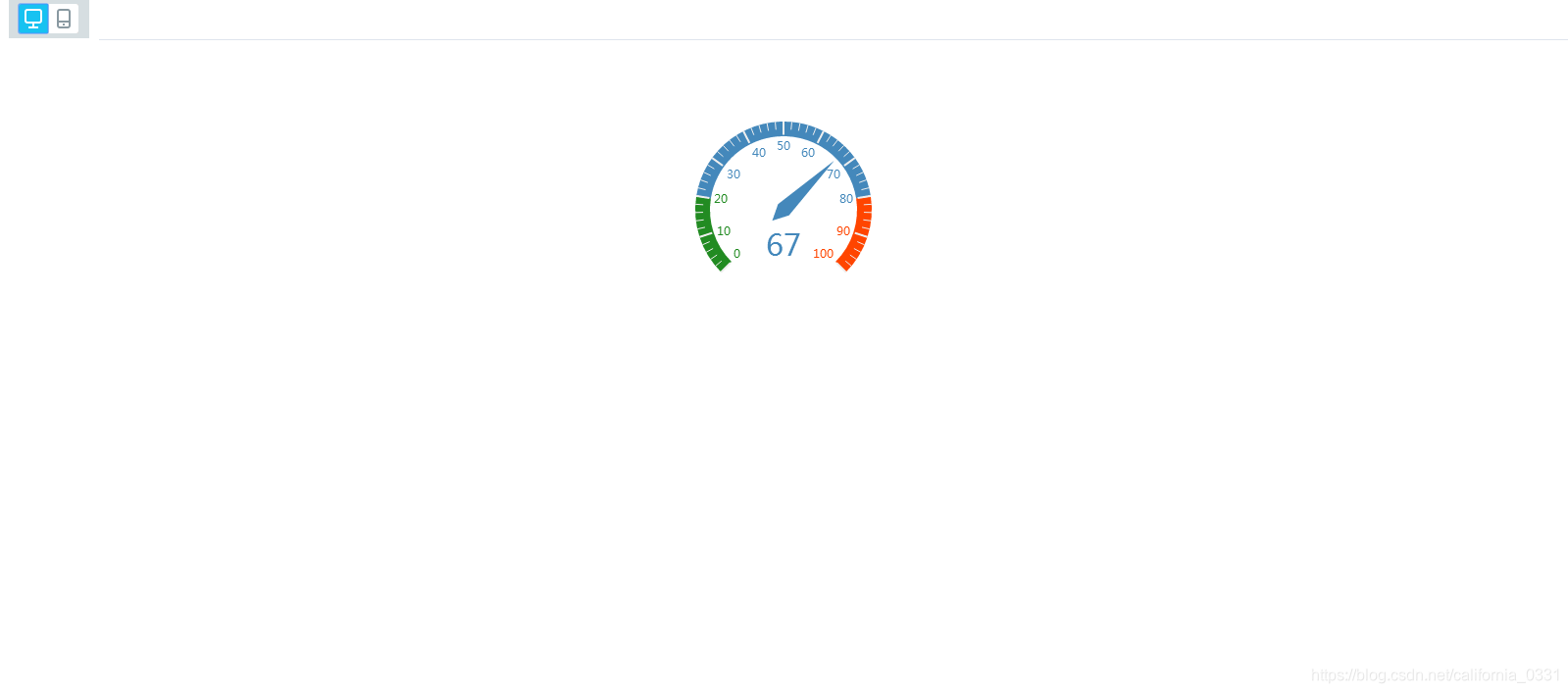 鉴于网上没有详细步骤,我在这里贴出来。贴的步骤比较详细,希望大家都能够实现自己想要的功能。 【HTTP协议接入流程】(https://open.iot.10086.cn/doc/art/id/190#43) 鉴于网上没有详细步骤,我在这里贴出来。贴的步骤比较详细,希望大家都能够实现自己想要的功能。 【HTTP协议接入流程】(https://open.iot.10086.cn/doc/art/id/190#43)
|